「インスタのアカウントを消したい」「インスタのアカウントをやり直したい」「アカウントが炎上してしまった」など様々な理由でInstagramのアカウントを削除したい方がいます。しかし、「アカウント削除するページがどこを探しても見当たらない!」という方はたくさんいます。 結論から言いますと…アカウントの削除はアプリからできません。
アカウントを削除する場合はあらかじめ本当に削除をしていいのか確認をしてください。
このサイトでは、インスタのアカウントを削除するページはどこにあるのか?そのやり方、注意点などを徹底解説していきます。
インスタのアカウント削除(退会)ページの見つけ方
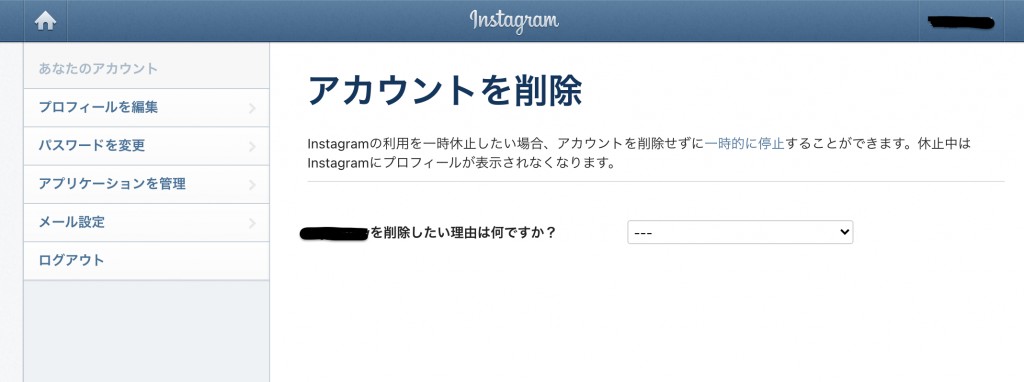
・Instagramのアカウント削除(退会ページ)はコチラのリンク。→ アカウント削除ページ (スマホ、PC共通)
アプリ内で簡単にアカウントは削除できません。このページを開いたけどやり方が分からない方のために下記でやり方を説明しています。
簡単!アカウントを削除(退会)の方法
初めに、Instagramのアカウントを削除をするにはパスワードが必要です。もし、パスワードを忘れてしまった方は パスワードが分からなくて削除(退会)できないを見てください。
・アカウント削除ページをタップした後、「アカウントを削除する理由」を選択。パスワードを再度入力して、「アカウントを完全に削除」 をタップして完了です。
・Safariなどのブラウザでログインしていない場合は、まずログイン画面が表示されますので、IDとパスワードを入力してログインをしてください。
・アカウント削除処理完了後、30日経てば完全に削除されます。 しかし、30日以内に再度ログインをするとアカウントが復活します。
・インスタアプリ内からアカウントを削除することはできません。
パスワードが分からなくて削除(退会)できない
・ログイン画面で「パスワードを忘れた場合」をタップします。
・ユーザーネーム、電話番号、メールアドレスのいずれかを入力して「ログインリンクを送信」をタップすると、パスワードを再設定することができます。パスワードが再設定できた方は、アカウント削除ページから削除をしてください。再設定後のパスワードはランダムな文字列ですので、自分のパスワードに変えたい方は変更をしてください。
パスワードの変更方法(簡単)
・プロフィール画面から右上「三本線」→「設定」→「セキュリティ」→「パスワード」をタップ。
・上段「現在のパスワード」(パスワードを再設定した方は、与えられたランダムなパスワード)を入力。
中段、下段に「新しいパスワード」を入力して完了です。※なりすまし防止のために、パスワードを作成するには、数字、文字、記号(!、%など)を6文字以上組み合わせることが推奨されています。
ユーザーネーム(ID)が分からない。忘れた。
アカウントを削除するのに、ユーザーネーム(ID)を忘れてしまった場合の解決法です。
・登録した電話番号またはメールアドレスからでもログインできますので、そちらを試してみてください。
・しかし、電話番号でアカウントを登録すると、高確率で友達にバレてしまうのでメールアドレスのみで登録している方も多いはず。そのメールアドレスも忘れてしまった場合は
自分の名前などでアカウントを検索してみてください。もし見つけられれば自分のIDを見ることができます。
削除(退会)したはずなのにできていないのはなぜ?
・アカウントを「一時停止」にしている可能性があります。これは一時的に他人からアカウントを閲覧できないようにする機能です。再びログインしなおせばアカウントは復活します。「一時停止」ではなく「アカウント削除」をしたい方は、 アカウント削除ページ でログインして削除するのが正しい方法です。アカウント一時停止のやり方が知りたい方はこちらを参照してください。
アカウント削除(退会)と一時停止の違いについてはコチラ。
・アカウントを削除後、30日以内に再ログインをするとアカウントが復活します。逆に言えば、誤ってアカウントを削除をしても30日以内なら再度利用可能です。
・ サブアカウントを削除してしまった可能性 があります。必ず自分が削除したアカウントかどうか確認してください。サブアカウントを削除する方法についてはコチラ。
・複数アカウントを持っている方は、間違って違うアカウントを削除している可能性があります。必ず削除する前に、該当のアカウントかどうか確認をしてください。もし、アカウントを間違えた場合でも30日以内であれば再ログインで復活します。
・インスタグラムアプリをログアウトorアンインストールするだけでは、削除できません。
サブアカウントを削除する方法
インスタでは普通のアカウント、ビジネス用アカウントと合計5つのアカウントを作成することができます。「サブアカが友達にばれてしまった。」「新しいサブアカを作りたい。」などと言いう方は対象のサブアカを削除する必要があります。結論から言いますと、サブアカの削除方法はメインアカウントの削除方法と変わりません。
・ アカウント削除ページにアクセスして、削除したいアカウントのログイン情報を入力して削除の手順を踏むだけで完了です。アカウントの削除方法はコチラ。 アカウント一時停止のやり方 はコチラ。
・サブアカウントのパスワードが忘れてしまった場合は、コチラを見てください。
・サブアカウントのIDが分からない場合は、コチラ。
・ アカウントの一時停止では、FacebookやTwitterなどの連携は外れません。
・サブアカウントも同様に削除した後、30日以内に再ログインをするとアカウントが復活します。逆に言えば、誤ってアカウントを削除をしても30日以内なら再度利用可能です
削除してしまったサブアカウントの復活方法
・サブアカウントでも、本アカウントと同様一度削除しても30日以内であれば復活することができます。削除してしまったサブアカウントのIDまたはメールアドレス、電話番号とパスワードを入力するとアカウントが復活します。今までの投稿で使った写真や動画、その他のデータもそのまま残っています。
アカウント一時停止のやり方
一時停止もアカウント削除同様にアプリ内からはできません。
・一時停止はブラウザ版のInstagramから行います。
・ログインして、「プロフィールを編集」→画面右下「アカウントを一時的に停止する」をタップ。
・「アカウントを停止する理由」を選択し、パスワードを入力してください。パスワードが分からない方。
一時停止はアカウント削除と違い、いつでも再度ログインをすればアカウントを復活できます。アカウントの一時停止、復活処理には多少時間がかかる可能性があります。もし、すぐに復旧が反映されない場合はしばらく時間を置いてから再度ログインを試みてください。また、アカウント一時停止は一週間に一回しか行うことができません。
正式にアカウントを削除すると相手にはどう見える?
アカウント削除の処理が完了して30日が経過すると、写真や動画は全て削除されています。削除後のアカウントのプロフィール画面には今まで登録していたプロフィール画像や文章など全てが消えて見えなくなります。また、お互いのフォローorフォロワー欄からは自分の名前が消えて検索しても出てこないようになっています。さらに、自分が今までいいねしていた投稿に関してもいいね欄から名前が消えて他人から自分の名前が見えなくなります。
削除(退会)する時の注意点は?

・必ず自分の削除したいアカウントであることを確認することをおすすめします。
・今まで投稿した記事、写真、動画、プロフィール、コメント、DM、いいね等は全て消えてしまいますので、アカウントを削除する前に「設定」からデータをバックアップをしておきましょう。
・アカウントを削除した後でも、送信済みのDM(ダイレクトメッセージ)の内容はやり取りをした相手からは消えません。もし、取消したいDMがある場合は、アカウントを削除する前に予め全て取り消しましょう。メッセージの取消し方法が知りたい方はコチラを参照してください。
・また、アカウントを削除すると、FacebookやTwitterなど連携も同時に外れてしまいます。
・アカウント削除から30日経過すると、削除したユーザーネームは再度同じものを登録できません。 アカウントを削除後、30日以内に再ログインをするとアカウントが復活します。再ログインをせず30日が経過してしまうと、アカウントは二度と復活できません。 これが「退会」です。
インスタの一括データバックアップのやり方
インスタの一括データバックアップはアカウントを削除する前に大変便利な機能です。やり方に関しては、スマホとPCで違いますので、それぞれ解説していきます。
スマホでのデータバックアップ
・アプリ内プロフィール画面右上「三本線」→「設定」→「セキュリティ」→「データをダウンロード」の順番にタップ!その後、メールアドレスを入力し「ダウンロードをリクエスト」をタップ。パスワードを入力後画面右上「次へ」→「完了」
・データダウンロードができるリンクがメールアドレスに送られてきますので、「データをダウンロード」
※送られてくるデータダウンロードができるリンクの期限は届いてから4日以内となりますので、お早めにダウンロードをしてください。
・Instagramのログイン画面に移るので、ログインしてください。ログインできたら次のページ「データをダウンロード」→「ダウンロード」 iphoneではSafariが開かれますので、指定されたzipファイルをタップでダウンロード完了!
PCでのデータバックアップ
全部の投稿で使った写真や動画などを一括バックアップをすると、大容量になる方も少なくないはずです。その場合はPCでデータバックアップをすれば問題ありません。基本的にスマホとやり方は似ています。インスタ内でメールアドレスを登録して、送られてきたデータバックアップのリンクからダウンロードすれば大丈夫です。
・PCでインスタのサイトにアクセスし、ログインします。プロフィール画面から「設定」→「プライバシーとセキュリティ」→「ダウンロードをリクエスト」をクリック。
・リンクが送られてくるメールアドレスを入力し「次へ」。パスワードを入力し「ダウンロードをリクエスト」をクリック。指定したメールアドレスにリンクが送られてきます。※メールが来ていないという方は迷惑メールに送付されていないかチェックしてください。
・送られてきたメールのリンクからインスタの画面に飛びますので、ログイン情報を入力します。その後「データダウンロード」をクリックして任意の場所に保存して完了です!バックアップデータをダウンロードできるリンクの期限は届いてから届いてから4日以内となりますので、お早めにダウンロードをしてください。
DM(ダイレクトメッセージ)の取消し方法を解説
やり取りをした相手もメッセージが消える方法は、文章を1つずつ取り消していく以外ありません。
・DMの画面を開き該当の相手とのやり取りを開きます。消去したい文章を長押しタップすると、「返信する」「送信を取り消す」「その他」と三つの選択肢が出てきますので「送信を取り消す」を選択してメッセージを取り消します。これで、自分も相手からも文章が見えなくなりました。また、メッセージを取り消しても相手には通知がいきません。安心して消してください。
※該当の相手の受信箱ごと左スワイプをしてメッセージを消去しても、相手からは消えたことになりません。
タグ付けされた投稿を削除したい場合。
他人に自分がタグ付けされた投稿を削除したい場合は、Instagramの運営に報告してください。タグ付けされたアカウントの投稿が悪質だと判断した場合は削除してくれる可能性があります。また、投稿だけでなくアカウント自体が悪質だと思った場合も運営に報告すると削除してくれる可能性があります。
・該当する投稿またはアカウントの右上「・・・」→「報告する」をタップ。
・「この投稿(アカウント)を報告する理由」を選択して完了です。
以上のやり方は、「ストーリ」「投稿内のコメント」「リール」「インスタライブ」「IGTV」「DM(ダイレクトメッセージ)」「インスタグラム広告」も同じやり方で報告できます。
自分のアカウントが削除されてしまったら?
意図せずに自分のアカウントが削除されてしまった場合は、アプリorウェブからログインをすると「異議申し立て」ができます。もし、「異議申し立て」のメッセージが表示されない方はアカウントが不正に乗っ取られた可能性があります。削除されて30日が経過してしまうとアカウントの復旧ができません。アカウントを作り直し、再度アカウントが乗っ取られないようにパスワードを複雑にするなどの工夫をするのが一番の対策になります。
間違えてアカウントを削除してしまった場合は?
間違えてアカウントを削除してしまった、最新の注意を払っていたのに削除したアカウントではなかった場合復活することができるのか?
・削除から30日以内であれば、アカウントを復活することができます。該当削除アカウントのIDまたはメールアドレス、電話番号とパスワードを入力し再度ログインできればアカウントが復活します。
・今まで投稿した写真、動画、その他のデータも復旧されます。
・アカウントの復旧には多少のタイムラグがある可能性があります。
削除(退会)と一時停止の違いは?
アカウント削除(退会)
・アカウントを削除後、30日以内に再ログインをするとアカウントが復活します。
・削除したアカウントの写真や動画などの全てのデータは消えて二度と見れなくなります。
・ アカウント削除から30日経過すると、削除したユーザーネームは再度同じものを登録できません。
アカウント一時停止
・アカウント削除同様、他人からはプロフィールが見えなくなりアカウントを削除したように見えます。
・インスタ内では写真や動画などのデータが残っているため、 再ログインをするとアカウントが復活します。
以上のことを踏まえて、アカウントを削除する場合は慎重に考えてから行いましょう。
まとめ
アカウントを削除すると今まで自分が投稿した写真や動画、DM、いいね、フォローorフォロワーのデータが全て消えてしまします。よって削除する前に必す削除をしていいかよく確認をしてください。インスタアプリ内にアカウント削除ページがないのは、このように誤ってアカウント削除をしてしまうのを防ぐためでもあります。
また、写真や動画を残したい方は予めデータバックアップをした方がいいでしょう。
アカウントを削除するまで至る理由がない場合、とりあえず一時停止の処理で済ませておく方が無難です。 一時停止をしても、相手からは自分のアカウントが見られる心配はありません。



